Task-Ansicht oder der App-Switcher unter Windows hatwar lange Zeit ein fester Bestandteil des Betriebssystems. Die meisten Windows-Benutzer, unabhängig davon, ob sie noch mit Windows 7 arbeiten oder Windows 10 ausführen, sind damit vertraut und verwenden es. Die Aufgabenansicht unter Windows 10 hat sich im Vergleich zu Windows 7 erheblich geändert. Zum einen enthält sie die Zeitleiste, Sie können jedoch auch ein Fenster aus der Aufgabenansicht schließen. Dies ist keine neue Funktion, sondern nur relativ unbekannt.
Fenster aus der Aufgabenansicht schließen
Dies funktioniert unabhängig davon, wie Sie zur Aufgabenansicht wechseln.Sie können auf die Schaltfläche für die Aufgabenansicht in der Taskleiste klicken, die Tastenkombination Win + Tab oder die Tastenkombination Strg + Alt + Tab verwenden. Die Wahl liegt bei Ihnen.
Sobald Sie sich in der Aufgabenansicht oder im App-Umschalter befindenWenn Sie mit Strg + Alt + Tabulator arbeiten, können Sie mit den Pfeiltasten ein Fenster auswählen und die Entf-Taste antippen. Dadurch wird das Fenster geschlossen. Wenn dies das einzige geöffnete Fenster einer bestimmten App ist, wird auch die App selbst geschlossen.

Dies bedeutet, dass wenn Sie mehrere Editor habenWenn Dateien geöffnet sind, können Sie eine Datei in der Aufgabenansicht auswählen und auf die Schaltfläche Löschen tippen, um sie zu schließen. Alle anderen Notepad-Dateien, die auf Ihrem Desktop geöffnet sind, werden nicht geschlossen.
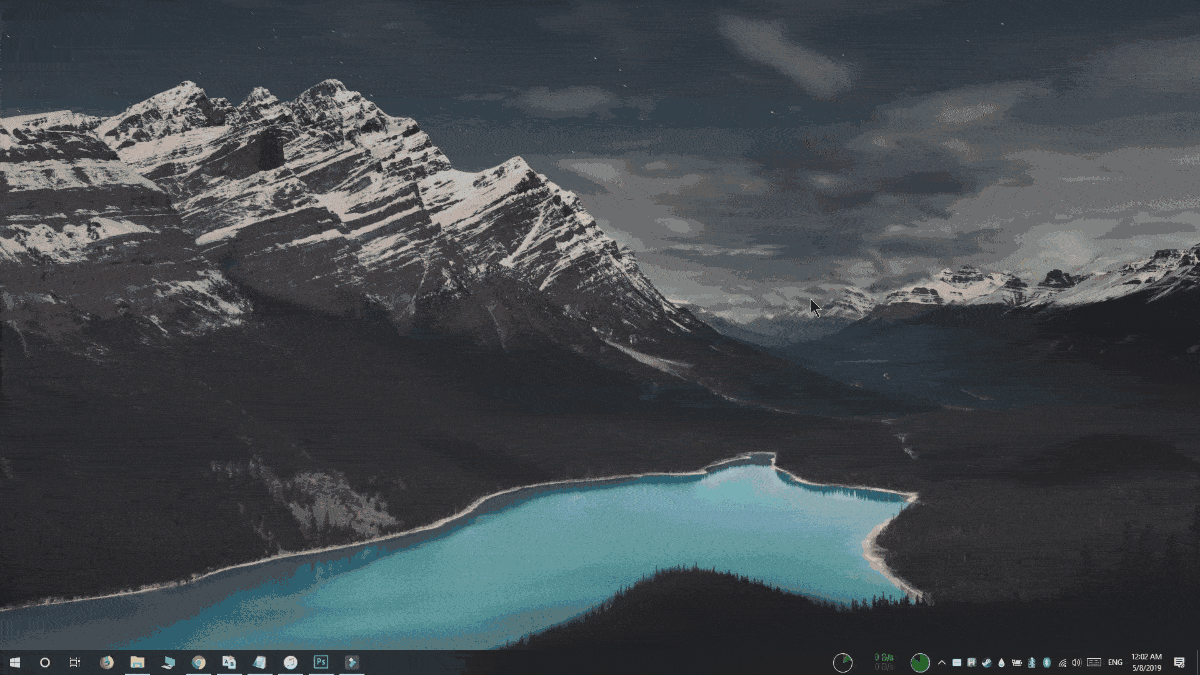
Sie versuchen, eine Datei zu schließen, die nicht gespeicherte Daten enthältDarin wird die Datei nicht geschlossen. Stattdessen wird die Speicheraufforderung im Hintergrund angezeigt. Sie sehen das Taskleistensymbol für den App-Flash, können die Taskansicht jedoch nicht beenden. Um die Datei zu speichern oder zu schließen, ohne sie zu speichern, müssen Sie die Task-Ansicht verlassen. Dies bedeutet, dass Sie sich keine Sorgen machen müssen, dass Sie versehentlich Arbeit verlieren, und dass dies kein Ersatz für das erzwungene Schließen einer nicht reagierenden App ist.
In diesem Sinne, wenn Sie das Action Center öffnen,Mit den Pfeiltasten können Sie die verschiedenen Benachrichtigungsgruppen auswählen und anschließend auf die Entf-Taste auf Ihrer Tastatur tippen, um die gesamte Gruppe zu entfernen. Wenn die Benachrichtigungen nicht gruppiert sind, müssen Sie alle einzeln durchgehen und sie mit der Entf-Taste löschen.
Dieser Trick wurde in Windows 10 gepostetsubreddit, und es scheint, dass einige Benutzer die nette kleine Funktion nicht kannten. Wenn viele Apps oder Fenster geöffnet sind, können Sie diese auf schnelle und einfache Weise schließen. Noch wichtiger ist, dass Sie einen Überblick darüber haben, was auf Ihrem Desktop geöffnet ist, und dass Sie die richtigen Apps und Fenster schließen können, ohne zuerst zu ihnen wechseln zu müssen.












Bemerkungen